연락처를 iPhone에서 Android로 전송하는 방법
당신을 좋아하는 수많은 사람들이 있습니다.iPhone에서 Android 기기로 전환하는 것이 좋습니다. 그리고이 작업을 수행하는 동안 주요 관심사는 장치간에 연락처를 전송하는 것입니다. 많은 사용자가이 두 가지 운영 체제이므로 까다로운 작업을 찾습니다. 그러나 다행스럽게도 우리는 몇 가지 방법으로 iPhone에서 Android로 연락처를 전송할 수 있습니다. 그래서, 이동하는 법을 배우고 싶은 모든 사람들을 위해아이폰에서 안드로이드 전화로의 연락처,이 기사는 당신을 위해 읽어야합니다. 우리는 과제를 성취하기위한 3 가지 쉬운 방법을 제시 할 것입니다. "그것들을 배우기 시작합시다.
1. iPhone에서 Android로 연락처를 수동으로 전송하는 방법 (작은 목록)
이 방법은전송할 연락처 목록이 작습니다. 이는 수동 전송이 하나씩 이루어지기 때문에 커다란 연락 목록으로이를 수행하는 동안 게으름을 느낄 수 있기 때문입니다. 이렇게하려면 연락처 중 하나를 누르면 iPhone이 "연락처 공유"옵션을 제공합니다.
따라서, 전송하려는 연락처를 탭하고"연락처 공유"옵션을 선택하십시오. 이제 공유 매체 즉, 이메일 또는 텍스트를 통해 연락처를 공유할지 여부를 선택하십시오. 원하는 옵션을 계속하십시오.

다시 말하지만,이 방법은 연락처의 양이 적 으면 8-10 개의 연락처 만 사용하는 것이 좋습니다.
2. iCloud를 사용하여 iPhone에서 Android로 연락처 전송
iPhone을 사용할 때 모두 iCloud에 대해 알아야하며 다음은 iPhone에서 Android로 연락처를 전송하는 방법을 배우는 다음 단계입니다.
- 컴퓨터에서 iCloud.com을 방문하십시오.
- "연락처"옵션을 클릭하고 전송할 연락처를 선택하십시오.
- 이제 왼쪽 하단의 톱니 바퀴 아이콘을 찾아 'vCard 내보내기'를 클릭하십시오.

- 이렇게하면 선택한 연락처가있는 VCF 파일이 PC에 다운로드됩니다.
- 그 다음에, 당신은귀하의 안드로이드 장치와 PC. 그런 다음 VCF 파일을 장치의 기본 저장소에 복사하고 "연락처"또는 "사람"응용 프로그램에서 가져온 연락처를 가져옵니다.
3. Gmail 사용
위와 같은 사용 방법이 없거나 단순히 사용법을 찾으면위에서 언급 한 과정을 따르고 싶지 않다면, iPhone에서 Android로 연락처를 이동하는 다음 방법은 Gmail을 사용하는 것입니다.이 방법은 간단한 방법이기도합니다. Gmail을 통해 iPhone에서 Android로 연락처를 복사하는 방법을 배우십시오.
- 먼저 PC를 켜고 iCloud.com으로갑니다.
- 다시 "연락처"탭을 선택하고 이동할 연락처를 선택합니다.
- 위 과정에서했던 것처럼 왼쪽 하단의 톱니 바퀴 아이콘에서 "vCard 내보내기"를 선택하십시오. 이제 위와 같이 VCF 파일이 PC에 다운로드됩니다.
- 이제 gmail.com을 방문하여 Android 기기로 구성된 Google 자격증 명으로 로그인하십시오.
- 화면 오른쪽 상단의 그리드 종류 아이콘을 살펴야합니다. 그것을 클릭하고 거기에서 "연락처"를 선택하십시오.
- 이제 원하는 연락처를 선택하십시오. "More"드롭 다운 메뉴에서 왼쪽 패널을 클릭하고 "Import"를 선택하십시오.

- 이제 잠시 기다려주세요. 가져온 모든 연락처가 Android 기기에 동기화됩니다.
4. 보너스 : iPhone 데이터 전송을위한 Tenorshare iTransGo
복사하는 세 가지 간단한 방법을 소개했습니다.iPhone에서 Android로 연락처. 이제 우리는 두 개의 iOS 장비 즉 iPhone에서 iPhone으로 연락처를 전송하려는 경우 어떻게 할 것인지 염려합니다. 따라서 이러한 경우에 가장 적합한 도구를 소개하고자합니다. 시도해야합니다. Tenorshare iTransGo 두 사람 사이의 원활한 전달을 원한다면iPhone 또는 기타 iOS 기기. 직관적 인 디자인, 원 클릭 조작, 최신 iOS 장치 및 버전에 대한 완벽한 지원 및 향상된 성능으로 인해 이것이 올바른 선택 이었음을 느끼게합니다. 포함 된 단계는 다음과 같습니다.
1 단계 - / powser로 이동하여 공식 방문프로그램의 웹 사이트. 거기에서 다운로드하여 설치하십시오. 이제 프로그램을 열고 원래의 번개 케이블을 통해 PC와 연결된 두 장치를 모두 얻으십시오. "뒤집기"버튼을 클릭하여 직접 대상 및 소스 장치를 선택할 수도 있습니다.
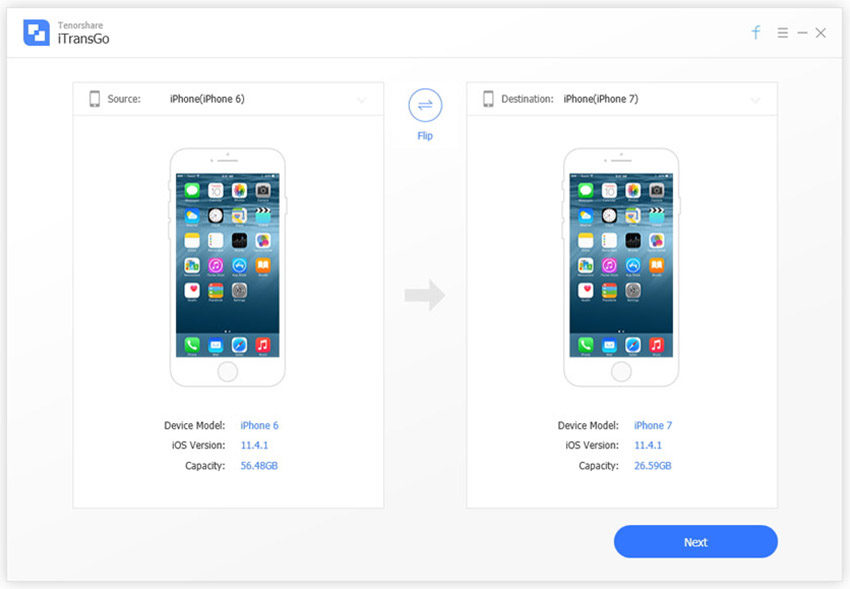
2 단계 - "다음"을 클릭하면 도구가 장치의 내용을 검색합니다. 내용이 화면에 표시되면 연락처 또는 원하는 다른 것을 선택하고 "전송 시작"버튼을 클릭하십시오.

3 단계 - 이렇게하면 선택한 데이터가 전송되기 시작합니다. 모든 데이터가 성공적으로 전송되었다는 메시지가 나타날 때까지 기다리십시오.
결론
iPhone에서 Android로 연락처 동기화기술이 속도로 움직일 때까지 사람들에게 쉬운 일이었습니다. 시장에서 iPhone에서 Android로 연락처를 전송할 앱이 많이 있지만 Google에서 목적에 맞는 이상적인 방법을 제공해 드렸습니다. 이 방법 중 하나를 사용해야하며이 게시물을 읽은 후 연락처 이전을 훨씬 쉽게 찾을 수 있기를 바랍니다. 그래서 유휴 상태로 아이폰에서 안드로이드로 연락처 가져 오기를 시작하지 마십시오! 또한, 아래의 의견을 남겨 주시고 우리가 게시물에 대해 알려 주시기 바랍니다.









